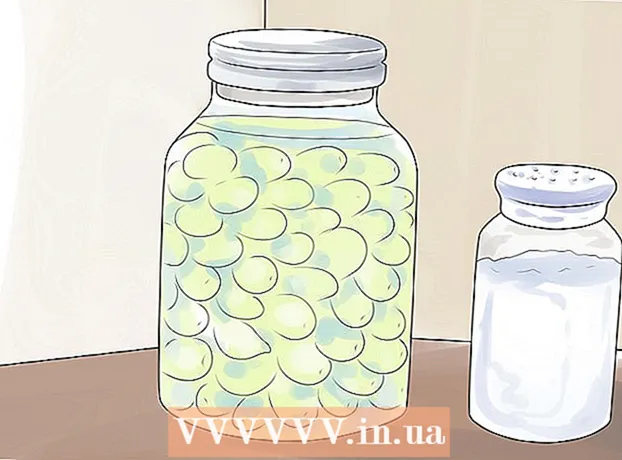Автор:
Clyde Lopez
Дата На Създаване:
17 Юли 2021
Дата На Актуализиране:
23 Юни 2024

Съдържание
- Стъпки
- Метод 1 от 6: Gmail (компютър)
- Метод 2 от 6: Gmail (iOS)
- Метод 3 от 6: Gmail (Android)
- Метод 4 от 6: Приложение за поща (iOS)
- Метод 5 от 6: Outlook
- Метод 6 от 6: Yahoo
- Съвети
- Предупреждения
Ако не искате да изтриете важни имейли, но искате да освободите пощенската си кутия, просто ги архивирайте. Имейлите, изпратени до архива, не е необходимо да се сортират и изтриват ръчно, но могат да се преглеждат според нуждите. Можете да архивирате писма на вашия компютър и мобилно устройство; имейлите могат да бъдат в Gmail, Outlook или Yahoo.
Стъпки
Метод 1 от 6: Gmail (компютър)
 1 Отворете пощенската си кутия Gmail. Ако все още не сте влезли в профила си в Gmail, въведете имейл адреса и паролата си и след това щракнете върху Вход.
1 Отворете пощенската си кутия Gmail. Ако все още не сте влезли в профила си в Gmail, въведете имейл адреса и паролата си и след това щракнете върху Вход.  2 Намерете имейлите, които искате да архивирате. За да направите това, въведете името, ключовата дума или имейл адреса на подателя в лентата за търсене в горната част на екрана.
2 Намерете имейлите, които искате да архивирате. За да направите това, въведете името, ключовата дума или имейл адреса на подателя в лентата за търсене в горната част на екрана. - За да намерите всички имейли от конкретен подател, въведете „от: [име на подателя]“.
 3 Изберете имейли за архивиране. За да направите това, поставете отметка в квадратчето вляво от всяка буква.
3 Изберете имейли за архивиране. За да направите това, поставете отметка в квадратчето вляво от всяка буква. - Кликнете върху най -горното поле на етикета и в менюто, което се отваря, изберете „Всички“, за да изберете всички букви на страницата наведнъж.
- Кликнете върху връзката „Избор на всички ...“ по -долу и вдясно от квадратчето „Всички“, за да изберете всички съобщения в основната си пощенска кутия.
 4 Щракнете върху Архив. Тази икона със стрелка надолу е в горната част на страницата. Избраните букви ще бъдат изпратени в архива и изтрити от вашата пощенска кутия.
4 Щракнете върху Архив. Тази икона със стрелка надолу е в горната част на страницата. Избраните букви ще бъдат изпратени в архива и изтрити от вашата пощенска кутия.  5 Щракнете върху Цялата поща, за да видите всички архивирани имейли. За да покажете тази опция, щракнете върху Още в лявата част на екрана.
5 Щракнете върху Цялата поща, за да видите всички архивирани имейли. За да покажете тази опция, щракнете върху Още в лявата част на екрана.
Метод 2 от 6: Gmail (iOS)
 1 Стартирайте приложението Gmail. Ще се отвори последната папка в Gmail, в която сте работили. За да отидете в друга папка, щракнете върху бутона Меню (иконата под формата на три хоризонтални линии) в горния ляв ъгъл на екрана.
1 Стартирайте приложението Gmail. Ще се отвори последната папка в Gmail, в която сте работили. За да отидете в друга папка, щракнете върху бутона Меню (иконата под формата на три хоризонтални линии) в горния ляв ъгъл на екрана.  2 Намерете имейлите, които искате да архивирате. Можете да направите това в лентата за търсене в горната част на страницата.
2 Намерете имейлите, които искате да архивирате. Можете да направите това в лентата за търсене в горната част на страницата. - Съобщенията се търсят във всички папки наведнъж, така че не е необходимо ръчно да се придвижвате от папка в папка.
 3 Изберете имейла, който да бъде изпратен в архива. За да направите това, щракнете върху полето до тази буква; сега, за да изберете други букви, просто докоснете всяка от тях.
3 Изберете имейла, който да бъде изпратен в архива. За да направите това, щракнете върху полето до тази буква; сега, за да изберете други букви, просто докоснете всяка от тях.  4 Щракнете върху Архив. Избраните букви ще бъдат премахнати от папката Входящи и изпратени в архива.
4 Щракнете върху Архив. Избраните букви ще бъдат премахнати от папката Входящи и изпратени в архива. - Бутонът за архивиране се намира в горната част на екрана до иконата на кошчето.
 5 Преглед на архивирани имейли. За да направите това, отворете менюто и превъртете надолу, за да намерите папката Цяла поща.
5 Преглед на архивирани имейли. За да направите това, отворете менюто и превъртете надолу, за да намерите папката Цяла поща.
Метод 3 от 6: Gmail (Android)
 1 Стартирайте приложението Gmail. За да архивирате имейли на устройство с Android, първо трябва да промените настройките, така че имейлите по подразбиране да се архивират и да не се изтриват.
1 Стартирайте приложението Gmail. За да архивирате имейли на устройство с Android, първо трябва да промените настройките, така че имейлите по подразбиране да се архивират и да не се изтриват. - Технически, отделни писма могат да бъдат архивирани директно в пощенската кутия, но това е неудобно, ако трябва да архивирате много писма.
 2 Отворете менюто на Gmail. За да направите това, докоснете иконата под формата на три хоризонтални линии в горния ляв ъгъл на екрана.
2 Отворете менюто на Gmail. За да направите това, докоснете иконата под формата на три хоризонтални линии в горния ляв ъгъл на екрана.  3 Кликнете върху „Настройки“. Ще се отворят настройките на приложението Gmail.
3 Кликнете върху „Настройки“. Ще се отворят настройките на приложението Gmail.  4 Щракнете върху Общи настройки. Ще се отвори друго меню с настройки.
4 Щракнете върху Общи настройки. Ще се отвори друго меню с настройки.  5 Щракнете върху Действие по подразбиране. В менюто, което се отваря, вместо опцията „Изтриване“, изберете опцията „Архив“.
5 Щракнете върху Действие по подразбиране. В менюто, което се отваря, вместо опцията „Изтриване“, изберете опцията „Архив“.  6 Докоснете опцията „Архив“. Сега по подразбиране имейлите ще се изпращат в архива, вместо да се изтриват.
6 Докоснете опцията „Архив“. Сега по подразбиране имейлите ще се изпращат в архива, вместо да се изтриват. - В това меню можете също да активирате известия за архивиране / изтриване на поща.
 7 Върнете се в пощенската кутия. Сега трябва да изберете буквите, които искате да архивирате.
7 Върнете се в пощенската кутия. Сега трябва да изберете буквите, които искате да архивирате.  8 Намерете букви. За да направите това, въведете темата или ключовата дума на имейла в лентата за търсене в горната част на екрана.
8 Намерете букви. За да направите това, въведете темата или ключовата дума на имейла в лентата за търсене в горната част на екрана.  9 Изберете буква. За да направите това, поставете отметка в квадратчето вляво от буквата и след това докоснете други букви, за да ги изберете.
9 Изберете буква. За да направите това, поставете отметка в квадратчето вляво от буквата и след това докоснете други букви, за да ги изберете.  10 Щракнете върху Архив. Тази икона със стрелка надолу е в горната част на екрана. Имейлите ще бъдат премахнати от входящата поща и изпратени в папката Цяла поща.
10 Щракнете върху Архив. Тази икона със стрелка надолу е в горната част на екрана. Имейлите ще бъдат премахнати от входящата поща и изпратени в папката Цяла поща. - Плъзнете отдясно наляво, за да архивирате отделни имейли.
 11 Отворете папката Цяла поща, която съдържа архивираните ви имейли. За да направите това, отворете менюто на Gmail; имайте предвид, че може да се наложи да щракнете върху Още, за да се покаже папката Цяла поща.
11 Отворете папката Цяла поща, която съдържа архивираните ви имейли. За да направите това, отворете менюто на Gmail; имайте предвид, че може да се наложи да щракнете върху Още, за да се покаже папката Цяла поща.
Метод 4 от 6: Приложение за поща (iOS)
 1 Стартирайте приложението Mail на вашия iPhone. Това приложение е включено във всички версии на iOS и неговата икона изглежда като бял плик на син фон.
1 Стартирайте приложението Mail на вашия iPhone. Това приложение е включено във всички версии на iOS и неговата икона изглежда като бял плик на син фон.  2 Докоснете опцията Всички входящи. Той е в горната част на менюто „Пощенски кутии“.
2 Докоснете опцията Всички входящи. Той е в горната част на менюто „Пощенски кутии“. - Ако в приложението Mail е отворена папка, докоснете иконата със стрелка вляво в горния ляв ъгъл на екрана.
 3 Докоснете опцията „Промяна“. Намира се в горния десен ъгъл на менюто „Всички входящи“.
3 Докоснете опцията „Промяна“. Намира се в горния десен ъгъл на менюто „Всички входящи“. - За да намерите конкретни имейли за архивиране, използвайте лентата за търсене в горната част на екрана, за да въведете ключови думи.
 4 Изберете имейли за архивиране. За да направите това, докоснете всяка желана буква.
4 Изберете имейли за архивиране. За да направите това, докоснете всяка желана буква. - За да архивирате писмо, можете просто да плъзнете отляво надясно.
 5 Щракнете върху Архив. Това е опция в долния десен ъгъл на екрана. Избраните букви ще бъдат премахнати от папката Входящи.
5 Щракнете върху Архив. Това е опция в долния десен ъгъл на екрана. Избраните букви ще бъдат премахнати от папката Входящи.  6 Отворете папката с архивирани имейли. В зависимост от това кои пощенски услуги са синхронизирани с пощенското приложение, името на такава папка ще бъде „Архив“, „Цялата поща“ или нещо друго.
6 Отворете папката с архивирани имейли. В зависимост от това кои пощенски услуги са синхронизирани с пощенското приложение, името на такава папка ще бъде „Архив“, „Цялата поща“ или нещо друго. - Тази папка се намира в менюто Пощенски кутии.
Метод 5 от 6: Outlook
 1 Стартирайте Outlook. Ако все още не сте влезли в профила си в Outlook, въведете имейл адреса и паролата си.
1 Стартирайте Outlook. Ако все още не сте влезли в профила си в Outlook, въведете имейл адреса и паролата си. - На мобилното си устройство стартирайте приложението Outlook. След това кликнете върху раздела Други в горната част на страницата, за да видите имейлите си.
 2 Намерете имейлите, които искате да архивирате. Направете това в полето за търсене в лявата част на екрана; въведете имейл адреси, ключови думи или имена на податели.
2 Намерете имейлите, които искате да архивирате. Направете това в полето за търсене в лявата част на екрана; въведете имейл адреси, ключови думи или имена на податели. - Ако знаете темата на конкретен имейл, въведете го.
- Отворете лентата за търсене на мобилното си устройство; за да направите това, докоснете иконата на лупа в лентата с инструменти в горната част на екрана.
 3 Изберете имейлите, които искате да архивирате. За да направите това, поставете отметка в квадратчето вляво от всяка буква.
3 Изберете имейлите, които искате да архивирате. За да направите това, поставете отметка в квадратчето вляво от всяка буква. - На мобилното си устройство натиснете и задръжте имейл, за да го изберете. Сега докоснете други имейли, за да ги маркирате.
- Можете също да задържите Контрол и натиснете Аза да изберете всички съобщения във вашата пощенска кутия.
 4 Щракнете върху Архив. Това е бутон в горната част на страницата (над буквите). Избраните букви ще бъдат изпратени в архива и изтрити от вашата пощенска кутия. Може да се наложи първо да щракнете върху Създаване на архивна папка, ако все още нямате такава. Ще бъде създадена нова папка за всички архивирани имейли.
4 Щракнете върху Архив. Това е бутон в горната част на страницата (над буквите). Избраните букви ще бъдат изпратени в архива и изтрити от вашата пощенска кутия. Може да се наложи първо да щракнете върху Създаване на архивна папка, ако все още нямате такава. Ще бъде създадена нова папка за всички архивирани имейли. - На мобилно устройство докоснете „Архив“ в долния десен ъгъл на екрана. Щракнете върху Ново, за да накарате Outlook да създаде папка за архив и избраните имейли ще бъдат изпратени в тази папка.
- За да архивирате конкретен имейл на мобилното си устройство, просто плъзнете надясно наляво през него. Писмото ще бъде изпратено в папката "Архив".
 5 Прегледайте архивираните си имейли, като отворите папката Архив. Той е от лявата страна на вашата пощенска кутия в долната част на менюто Папки.
5 Прегледайте архивираните си имейли, като отворите папката Архив. Той е от лявата страна на вашата пощенска кутия в долната част на менюто Папки. - На мобилното си устройство докоснете иконата на менюто Настройки в горния ляв ъгъл на екрана, за да отворите менюто Папки. Папката Архив е в долната част на това меню.
Метод 6 от 6: Yahoo
 1 Отвори Страница на Yahoo. Ако все още не сте влезли в профила си в Yahoo, щракнете върху Вход в горния десен ъгъл на екрана и въведете потребителското си име и парола.
1 Отвори Страница на Yahoo. Ако все още не сте влезли в профила си в Yahoo, щракнете върху Вход в горния десен ъгъл на екрана и въведете потребителското си име и парола. - Стартирайте приложението Yahoo Mail на мобилното си устройство.
 2 Изберете опцията „Поща“. Това е в горния десен ъгъл на страницата на Yahoo; ще бъдете отведени до вашата пощенска кутия.
2 Изберете опцията „Поща“. Това е в горния десен ъгъл на страницата на Yahoo; ще бъдете отведени до вашата пощенска кутия.  3 Намерете имейлите, които искате да архивирате. За да направите това, използвайте лентата за търсене в горната част на екрана. Препоръчваме ви да архивирате само важни писма и да изтриете ненужните.
3 Намерете имейлите, които искате да архивирате. За да направите това, използвайте лентата за търсене в горната част на екрана. Препоръчваме ви да архивирате само важни писма и да изтриете ненужните.  4 Поставете отметка в квадратчето отляво на всеки имейл, който искате да архивирате.
4 Поставете отметка в квадратчето отляво на всеки имейл, който искате да архивирате.- Можете също да задържите Контрол и натиснете Аза да изберете всички съобщения във вашата пощенска кутия.
- На мобилното си устройство натиснете и задръжте имейл, за да го изберете. След това докоснете други имейли, за да ги маркирате.
 5 Щракнете върху Архив. Тази опция е в контролния панел над буквите. Избраните съобщения ще бъдат премахнати от папката Входящи и изпратени в папката Архив.
5 Щракнете върху Архив. Тази опция е в контролния панел над буквите. Избраните съобщения ще бъдат премахнати от папката Входящи и изпратени в папката Архив. - На мобилното си устройство щракнете върху бутона Архив в долната част на екрана. Ще го намерите до иконата на кошчето.
 6 Щракнете върху Архив, за да видите архивираните си имейли. Това е от лявата страна на страницата на Yahoo.
6 Щракнете върху Архив, за да видите архивираните си имейли. Това е от лявата страна на страницата на Yahoo. - На мобилно устройство докоснете иконата на хоризонталните линии в горния ляв ъгъл на екрана и след това докоснете Архив.
Съвети
- Архивирането на имейли е добър начин да почистите входящата си поща.
Предупреждения
- Повечето имейл услуги изтриват имейли, които изпращате в кошчето след определен период от време. За да запазите имейлите, най -добре е да ги архивирате, вместо да ги изтриете.